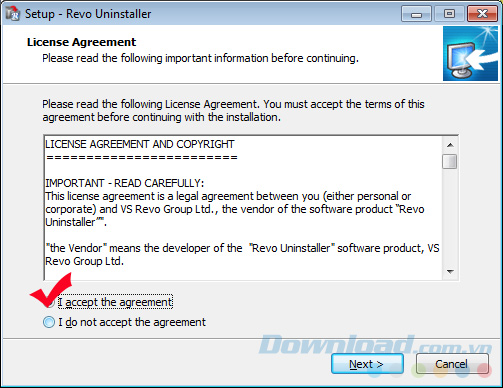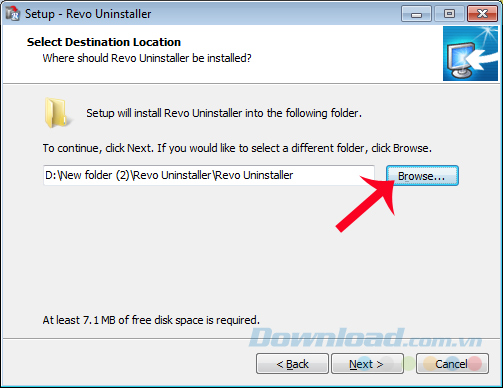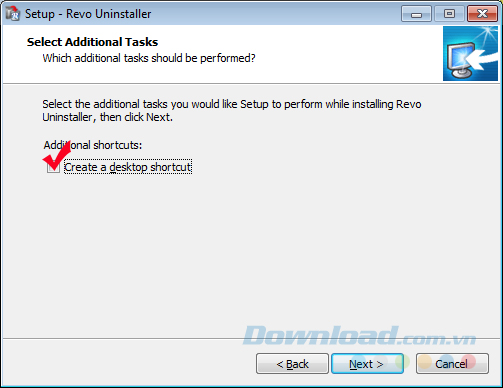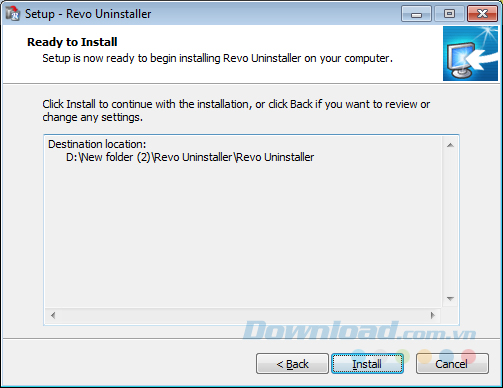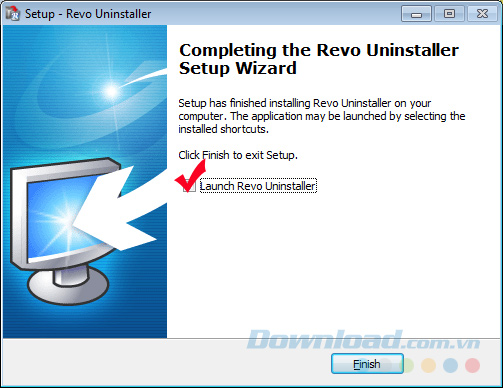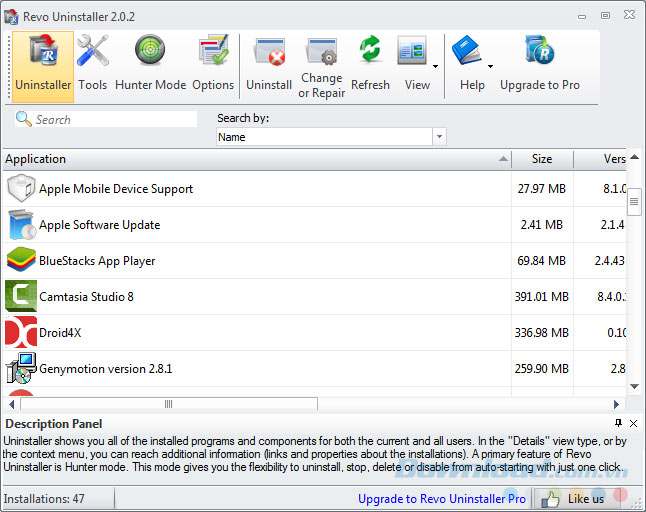Cài đặt Revo Uninstaller là cách hiệu quả nhất để chúng ta có thể gỡ bỏ phần mềm máy tính cứng đầu một cách dễ dàng. Đây là công cụ gỡ cài đặt cực kỳ chuyên nghiệp và được đánh giá cao cũng như có tỷ lệ người sử dụng lớn nhất hiện nay tại Việt Nam cũng như trên Thế giới.
Download Revo Uninstaller bản Portable
Được đánh giá là phần mềm gỡ ứng dụng máy tính chuyên nghiệp và tốt nhất, việc có một bản Revo Uninstaller từ lâu đã trở thành "luật bất thành văn" với mỗi người dùng máy tính. Tuy nhiên, nếu bạn chưa biết cách thì có thể xem trong bài hướng dẫn nhanh sau đây.
Tải Revo Uninstaller cho máy tính
Bước 1: Các bạn truy cập vào ĐƯỜNG DẪN NÀY để tải về file cài đặt Revo phiên bản mới nhất hoặc có thể vào trang Download.vn để tìm kiếm và Tải về.
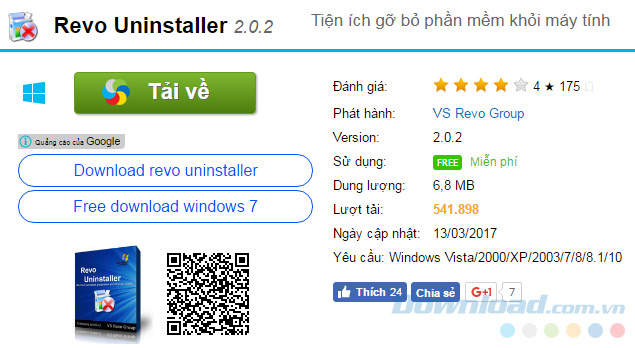
Bước 2: Nhấp vào link tải bên dưới hoặc mục Download ứng với phiên bản đó.
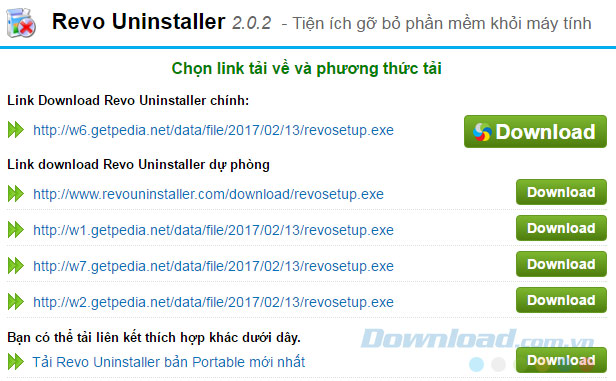
Bước 3: Chọn vị trí cần lưu trên máy tính và đặt tên cho file nếu thấy cần thiết.
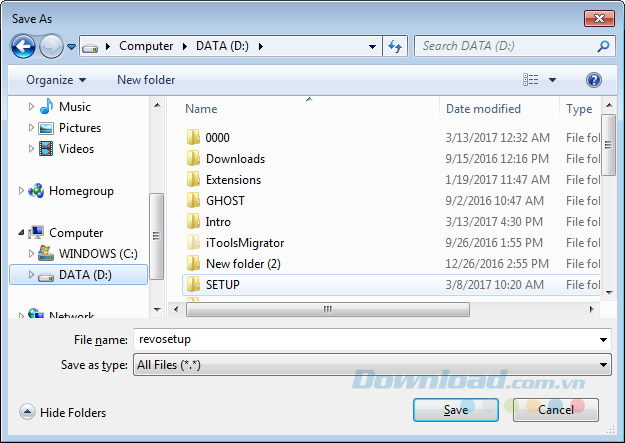
Chọn vị trí lưu file cài đặt trên máy tính trước khi Save
Cài đặt Revo Uninstaller vào máy tính
Bước 1: Tìm vào thư mục lưu file cài đặt vừa tải về bên trên, sau đó click đúp chuột trái vào file đó để tiến hành thiết lập cài đặt.
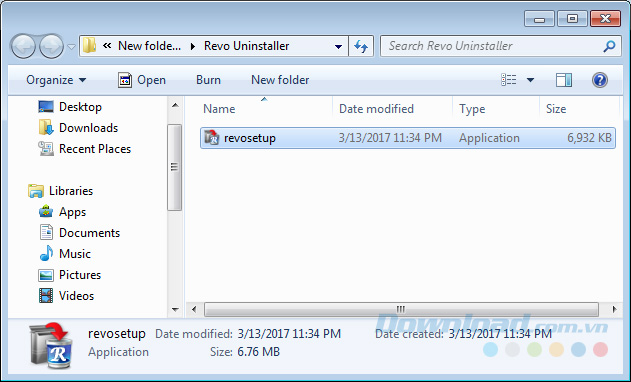
Giao diện đầu tiên, các bạn chọn ngôn ngữ muốn sử dụng trên tiện ích gỡ bỏ phần mềm này rồi OK.